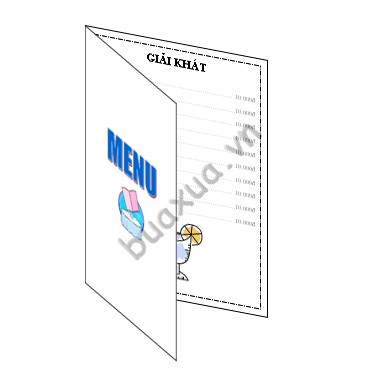Menu (thực đơn, bảng giá..) gấp bốn mặt thường được sử dụng trong các nhà hàng, quán ăn giúp phân chia các loại danh mục thức ăn và thức uống khác nhau để khách hàng dễ tìm kiếm. Bài viết này sẽ hướng dẫn các bạn làm Menu gấp bốn mặt, mỗi mặt có kích thước bằng phân nửa khổ giấy A4.
Sau đây là cách làm Menu gấp bốn mặt bằng chương trình MS Word 2003
Định dạng khổ giấy cho Menu
- Trước tiên bạn cần phải định dạng khổ giấy cho Menu bằng cách truy cập vào trình đơn File và chọn Page Setup.
- Chúng ta sẽ định dạng khổ giấy cho Menu là A4 (21x29,7cm), Landscape (xoay ngang), khoảng cách của các lề là 1cm.
- Đánh dấu chọn 2 pages per sheet để có thể in 2 trang Menu trên một mặt giấy A4.
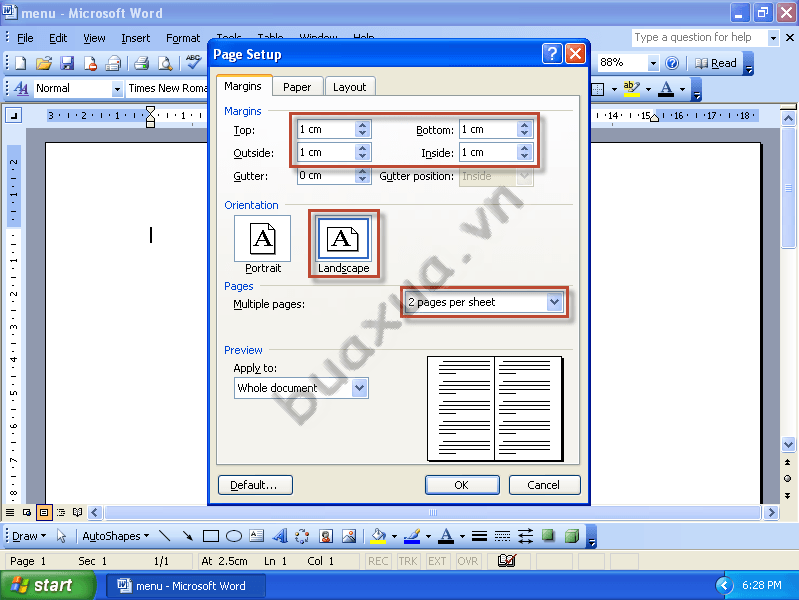
Xem thêm hướng dẫn: Cách chọn khổ giấy và Cách định khoảng cách lề cho văn bản
Cách thêm các trang cho Menu
- Sau khi định dạng xong trang giấy của bạn sẽ có kích thước bằng ½ trang giấy A4. Mổi khi muốn thêm một trang mới bạn hãy truy cập vào trình đơn Insert và chọn Break, sau đó chọn tiếp Next Page. Bạn sẽ cần 4 trang để làm Menu gấp 4 mặt.
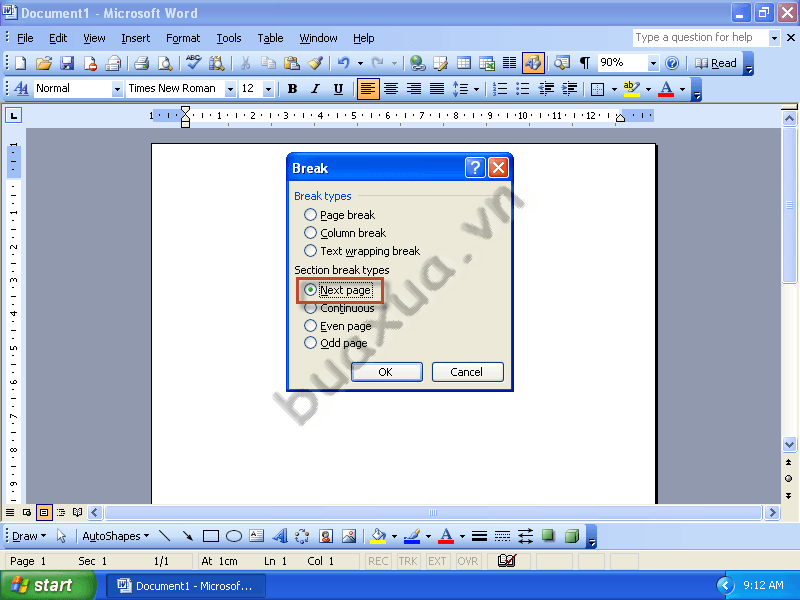
- Bằng cách này bạn sẽ tạo ra mỗi trang riêng biệt với nhau, việc này sẽ thuận tiện cho bạn khi muốn định dạng mỗi trang khác nhau.
Cách bố trí nội dung cho Menu gấp 4 mặt
- Do Menu có định dạng 4 mặt nên trang thứ 1 sẽ là bìa sau, trang thứ 2 là bìa trước, trang thứ 3 là nội dung bên trái và trang thứ 4 là nội dung bên phải.
- Bạn lần lượt nhập và định dạng nội dung cho Menu của mình theo đúng thứ tự như trên.
Xem thêm hướng dẫn: Cách làm Menu
Tạo khung viền (Border) cho Menu
- Cuối cùng bạn hãy tạo khung viền bao xung quanh để trang trí cho Menu của mình bằng cách đặt con trỏ chuột tại trang muốn tạo khung viền sau đó vào trình đơn Format và chọn Borders and shading.
- Trong hộp thoại Borders and shading, bạn hãy chuyển sang bảng Page Border và chọn khung viền dạng Box sau đó chọn tiếp các kiểu khung viền mà bạn thích.
- Sau khi chọn xong kiểu khung viền bạn hãy chọn This section trong mục Apply to để chỉ áp dụng khung viền cho trang đang chọn mà thôi.
- Nhấn Ok để đồng ý.
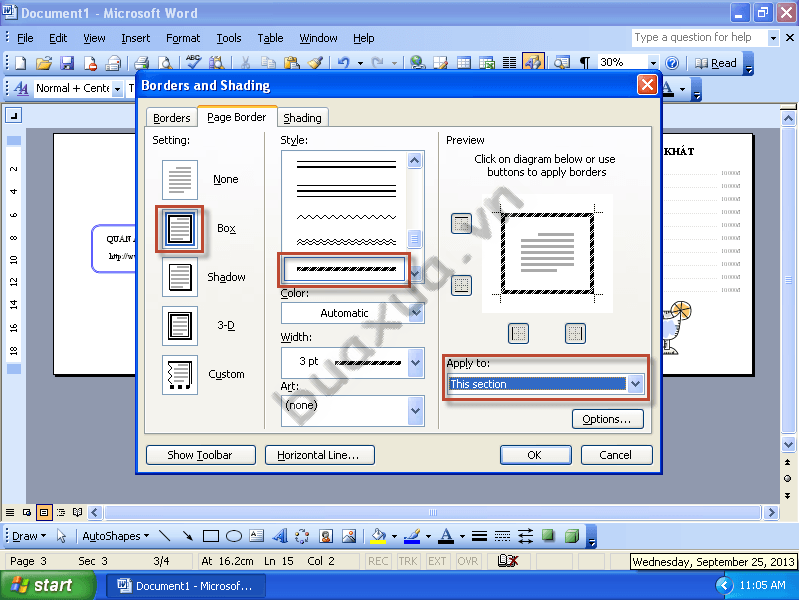
Tiếp tục thực hiện các bước như trên để tạo khung viền cho các trang khác nếu muốn.
Bằng cách chọn Next Page và This section bạn có thể áp dụng các kiểu định dạng khác nhau cho mỗi trang.
- Ngoài ra bạn có thể nhấn vào nút Options trong hộp thoại Borders and Shading để thay đổi khoảng cách giữa khung viền với trang giấy (hoặc văn bản).
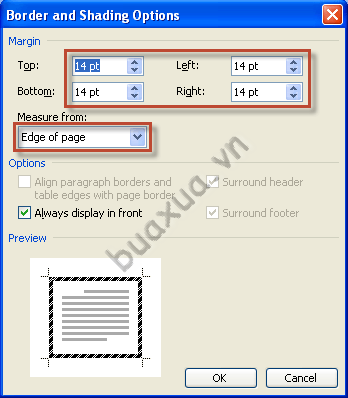
Sau khi làm xong bạn sẽ có được 4 trang tương đương với 4 mặt của Menu.
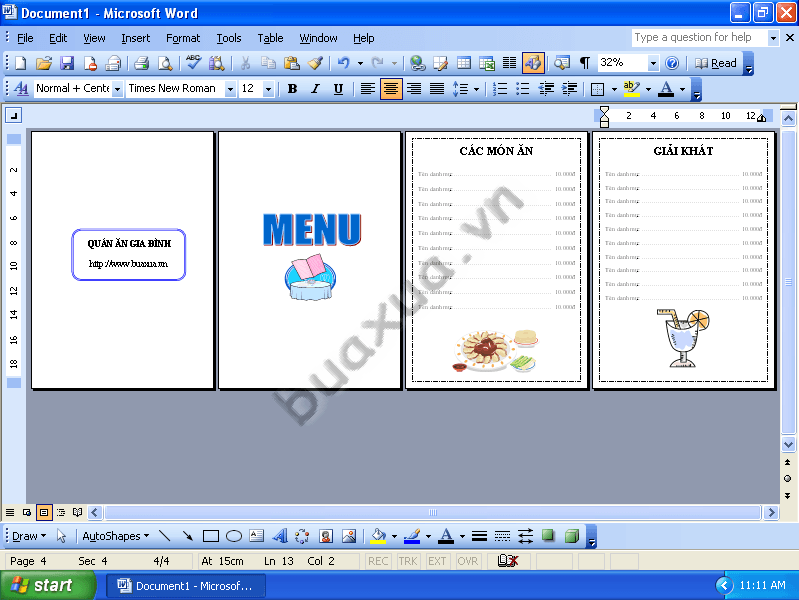
Cách in hai mặt để tạo Menu gấp
- Sau khi làm xong, bạn hãy truy cập vào trình đơn File và chọn Print (hay nhấn tổ hợp phím Ctrl + p) để in Menu ra giấy.
- Trong hộp thoại in, bạn hãy đánh dấu chọn Manual duplex để in hai mặt sau đó nhấn Ok để bắt đầu in.
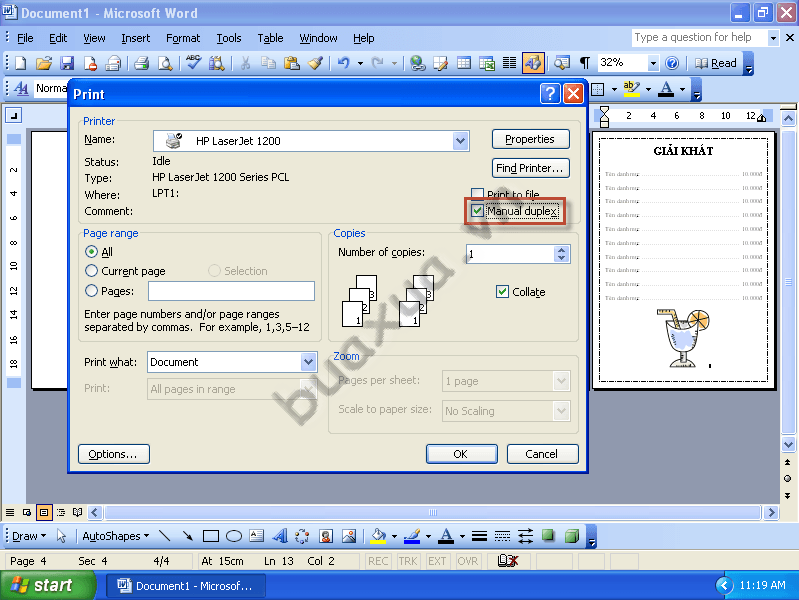
- Hai trang đầu tiên được in ra trên một mặt giấy và sẽ xuất hiện một hộp thoại yêu cầu bạn lấy trang giấy vừa in xong mặt thứ nhất đưa vào khay giấy in để chuẩn bị in tiếp hai trang còn lại lên mặt thứ hai. Bạn hãy thực hiện theo sau đó nhấn nút Ok để in mặt thứ hai.
- Ở bước này bạn phải lưu ý phải đặt đúng chiều và mặt giấy để bản in không bị lộn ngược hoặc in đè lên nhau. Mỗi máy in sẽ khác nhau nên bạn cần xem sách hướng dẫn để thực hiện cho đúng. Bạn có thể in thử trước một tờ để biết cách in hai mặt.
Nếu trong quá trình in xuất hiện cảnh báo như trong hình dưới đây thì bạn hãy chỉnh lại khoảng cách của các khung viền, nó nằm sát với cạnh giấy quá nên có thể máy in không in ra được.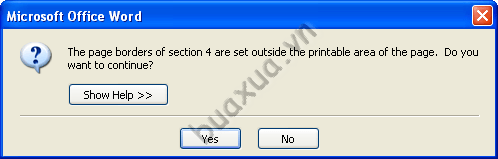
Sau khi in xong hai mặt, bạn hãy gấp đôi tờ giấy lại sẽ được một Menu gấp 4 mặt hoàn chỉnh.